A Google Chrome modern verziói megjelenítik a médiavezérlőket, amikor a böngészőből valami átküldésre kerül a hálózaton. Ha például elkezd lejátszani egy videót a YouTube-on, a jobb felső sarokban megjelenik a médialejátszás vezérlő ikonja. Ha rákattint, további lehetőségeket kaphat, például mi is a videó, és olyan alapvető lejátszási vezérlők érhetők el, mint a lejátszás/szünet és az előreugrás funkció.
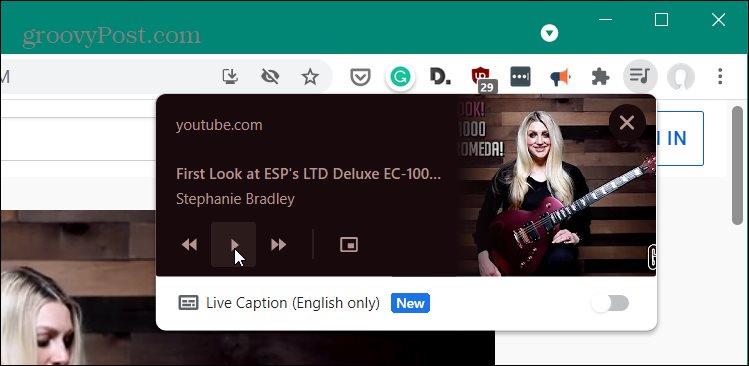
Kattintson a jobb alsó sarokban a videó alatt található „Cast” gombra, amely megadja a lehetőséget, hogy melyik eszközre szeretne átküldeni. A Chromecast funkciót azonban könnyedén eltávolíthatja a Chrome-ból . A lejátszásvezérlők eltávolítása hasonló eljárás a böngészőben eltemetett zászló letiltásához.
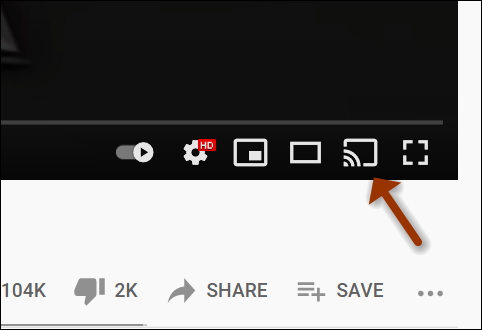
A médialejátszás vezérlőinek letiltása a Google Chrome-ban
A kezdéshez indítsa el a Google Chrome böngészőt, írja be az URL-sávba : chrome://flags , majd nyomja meg az Enter billentyűt .
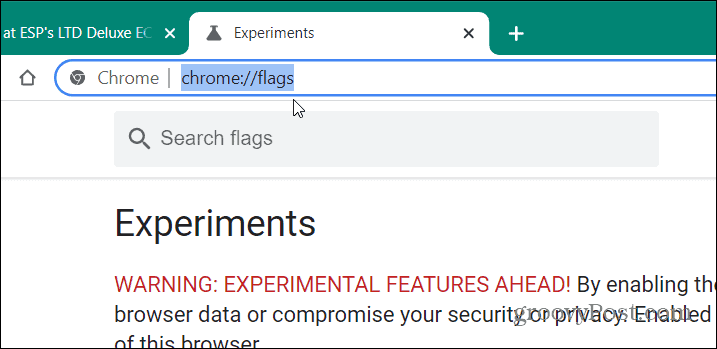
Ezután használja a felül található keresőmezőt a kívánt zászló megkereséséhez. Tehát írja be: Global Media Controls for Cast, és rögtön megjelenik, kiemelve, és minden.
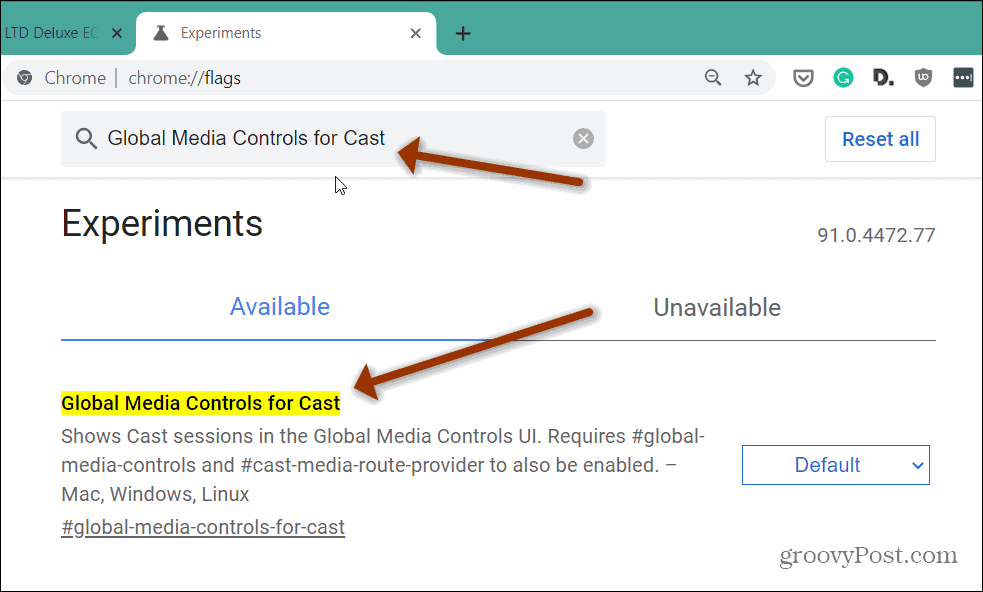
Most állítsa át a mellette lévő legördülő menüt Alapértelmezettről Letiltva értékre . Ezután kattintson az Újraindítás gombra a képernyő alján a böngésző újraindításához, hogy a módosítás életbe lépjen.
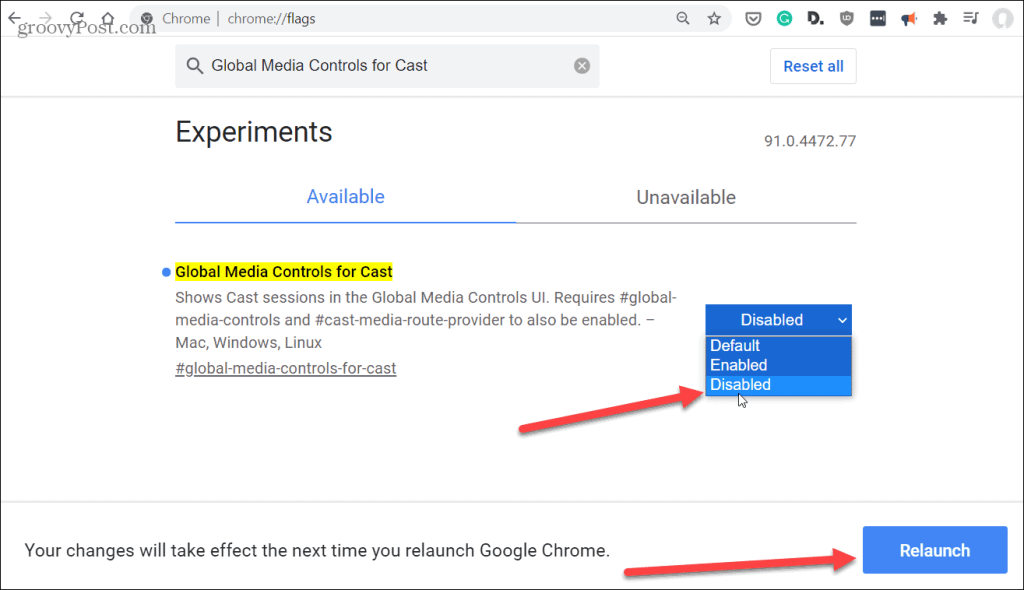
Ez minden. Mostantól, amikor legközelebb médiát játszik le a Chrome-on keresztül, a médiavezérlők ikonja az eszköztáron többé nem lesz látható.
Ne feledje, hogy a Google ezt a jelzőt és funkciót bármikor módosíthatja egy jövőbeli frissítés során. Az írás idején működik, de változhat.
Ha pedig további tippekre és trükkökre van szüksége a Chrome-mal kapcsolatban, tekintse meg cikkünket a biztonsági ellenőrzés végrehajtásáról a Google Chrome-ban . Vagy tekintse meg, hogyan blokkolhat webhelyeket a Chrome-ban , hogyan védheti meg Windows számítógépét a zsarolóvírusoktól , vagy törölheti a Chrome böngésző cookie-jait minden alkalommal, amikor bezárja a böngészőt .
![Hogyan lehet élő közvetítést menteni a Twitch-en? [KIFEJEZETT] Hogyan lehet élő közvetítést menteni a Twitch-en? [KIFEJEZETT]](https://img2.luckytemplates.com/resources1/c42/image-1230-1001202641171.png)
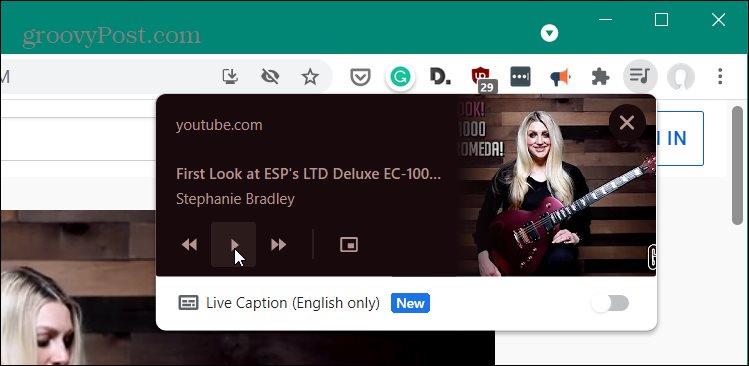
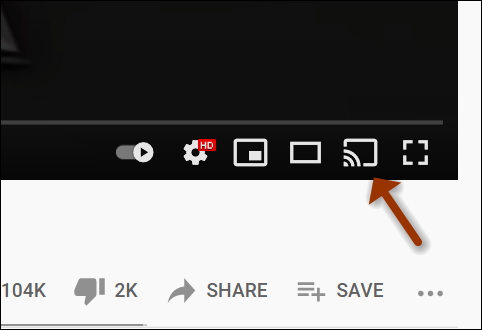
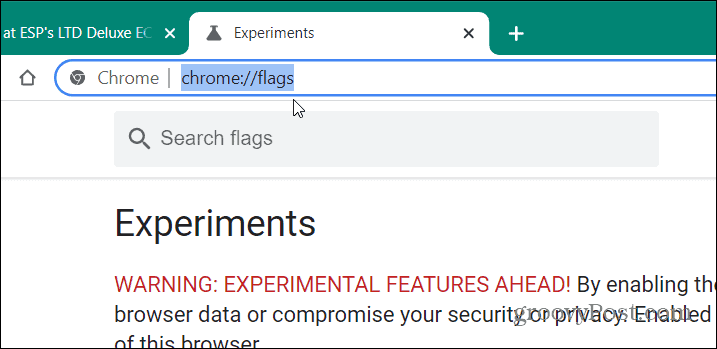
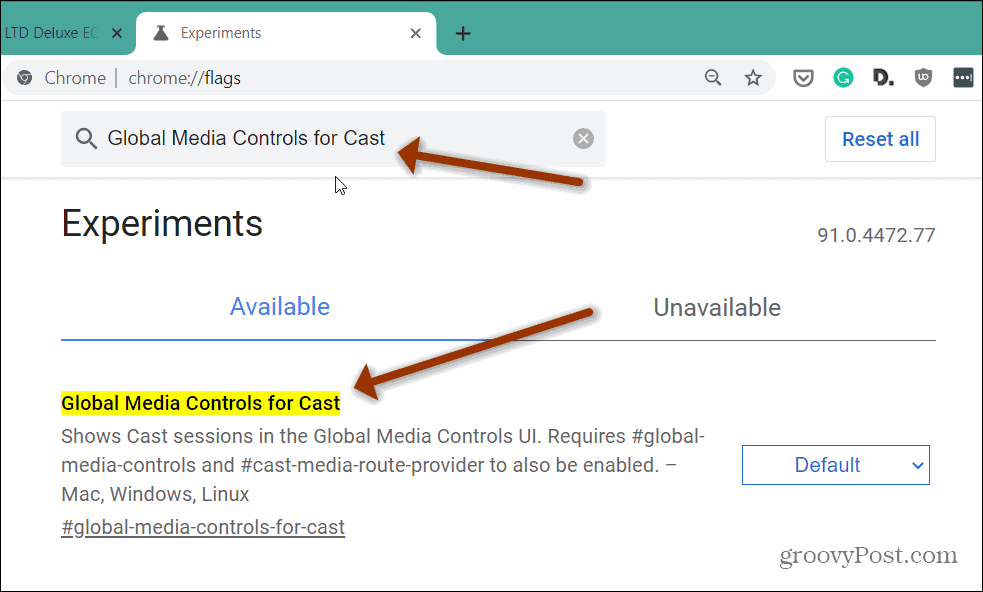
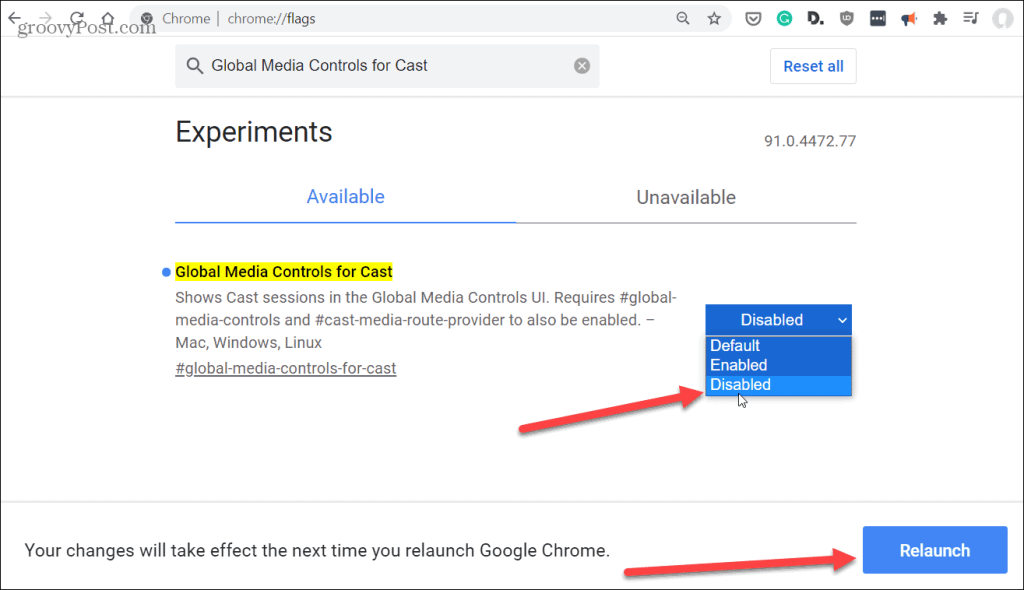


![[JAVÍTOTT] „A Windows előkészítése, ne kapcsolja ki a számítógépet” a Windows 10 rendszerben [JAVÍTOTT] „A Windows előkészítése, ne kapcsolja ki a számítógépet” a Windows 10 rendszerben](https://img2.luckytemplates.com/resources1/images2/image-6081-0408150858027.png)

![Rocket League Runtime Error javítása [lépésről lépésre] Rocket League Runtime Error javítása [lépésről lépésre]](https://img2.luckytemplates.com/resources1/images2/image-1783-0408150614929.png)



